Hỗ trợ tư vấn
Tư vấn - Giải đáp - Hỗ trợ đặt tài liệu
Mua gói Pro để tải file trên Download.vn và trải nghiệm website không quảng cáo
Tìm hiểu thêm »Thanh menu phụ của Nox App Player (NAP) được thiết kế để tùy biến theo thói quen, sở thích và nhu cầu của người sử dụng. Chỉ với vài thao tác đơn giản, chúng ta có thể dễ dàng thay đổi menu phụ của Nox App Player trên máy tính. Và nếu các bạn còn chưa biết, thì thanh menu phụ này chính là giải hiển thị các tùy chọn nằm bên tay phải của NAP.
Theo như mặc định, sau khi cài đặt Nox App Player trên máy tính, bên tay phải của giả lập này sẽ xuất hiện thêm một dải tùy chọn nhỏ, trong đó là các thao tác nhanh mà người dùng có thể lựa chọn để sử dụng.
Việc thay đổi này có thể làm giả lập trong gọn gàng, khoa học hơn hay đơn giản chỉ là người dùng muốn tắt bớt đi những tính năng mà mình không dùng hoặc ít dùng tới trên giả lập này.
Bước 1: Từ giao diện chính của giả lập Nox App Player, các bạn có thể quan sát thấy thanh menu phụ của giả lập với một vài tùy chọn hiện ra.
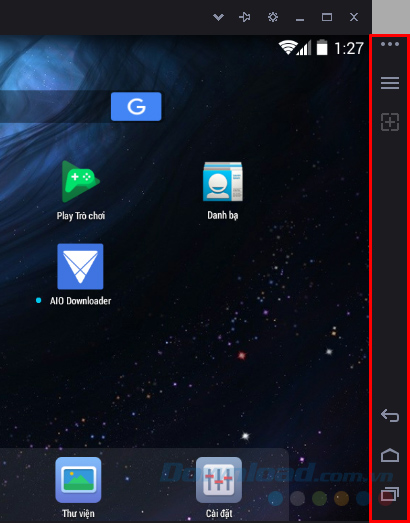
Bước 2: Nhấn chuột trái vào biểu tượng Quản lý chức năng thường dùng (hình ô vuông có dấu cộng).

Bước 3: Đây là danh sách các tùy chọn có thể được thay đổi để hiển thị hoặc ẩn trên thanh menu này.
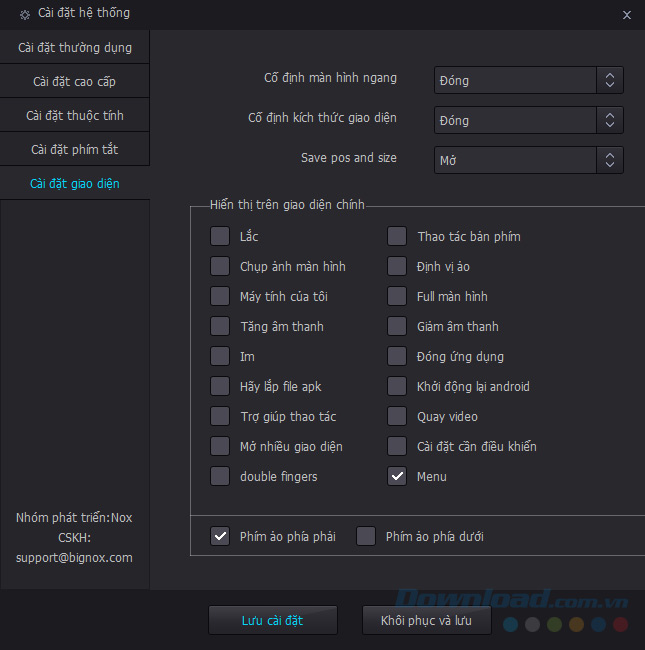
Đánh dấu hoặc bỏ dấu tíck để lựa chọn sử dụng hoặc không sử dụng một tùy chọn nào đó
Bước 4: Đánh dấu tick vào những tùy chọn bạn cần sử dụng rồi chọn xuống Lưu cài đặt để xác nhận.
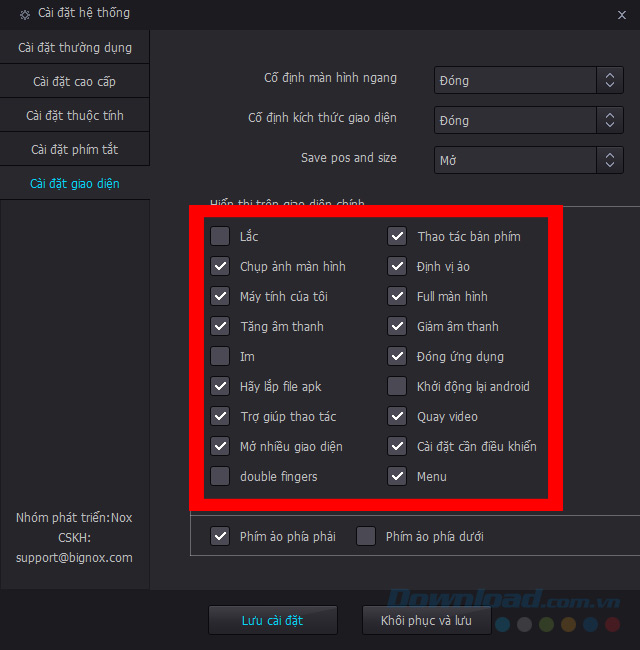
Lúc này sẽ hiện ra một cửa sổ thông báo nhỏ, báo quá trình thiết lập đã thành công. Chọn vào OK để đóng cửa sổ này lại.
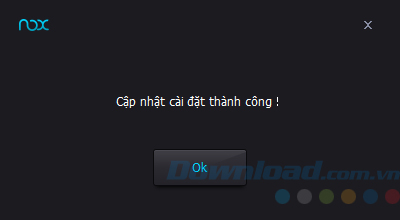
Và đây là thay đổi mà chúng ta vừa tạo ra, một thanh tùy biến với khá đầy đủ các tùy chọn cơ bản.
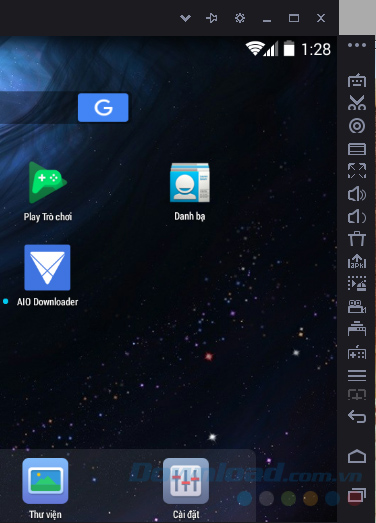
Ngoài ra, trong một vài trường hợp, khi các tùy chọn xuất hiện quá nhiều, sẽ làm che mất biểu tượng Quản lý chức năng. Lúc này các bạn có thể sử dụng một cách khác, đó là click chuột trái vào biểu tượng Cài đặt hệ thống (hình bánh răng cưa) để vào thiết lập.
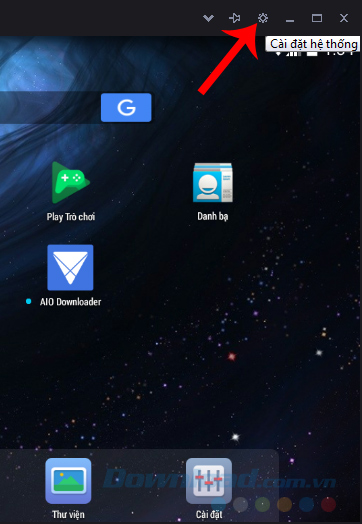
Chọn thẻ Cài đặt giao diện.
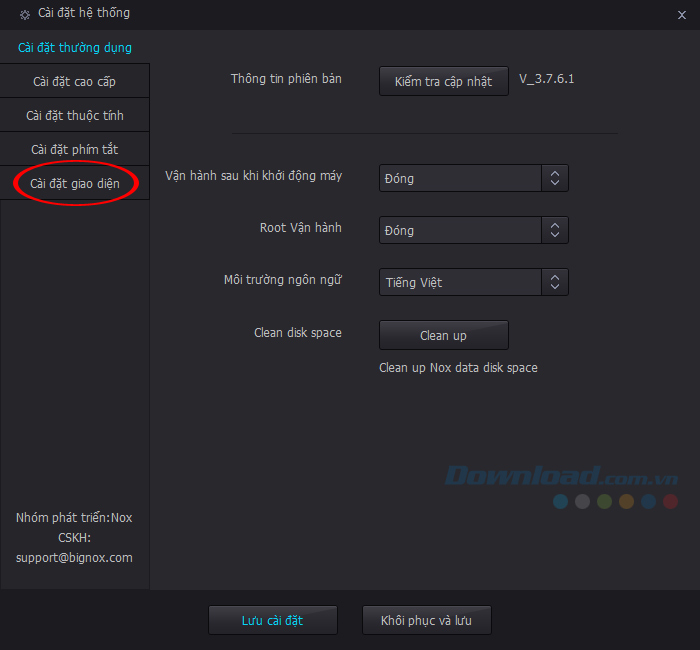
Chọn tiếp Cài đặt giao diện và đánh dấu tick vào các mục như trên rồi lưu lại. Tuy nhiên, nếu các bạn để ý, ba biểu tượng cuối cùng trong thanh menu chính là các phím phụ giúp người dùng quay lại thao tác trước đó hoặc quay về màn hình chính.
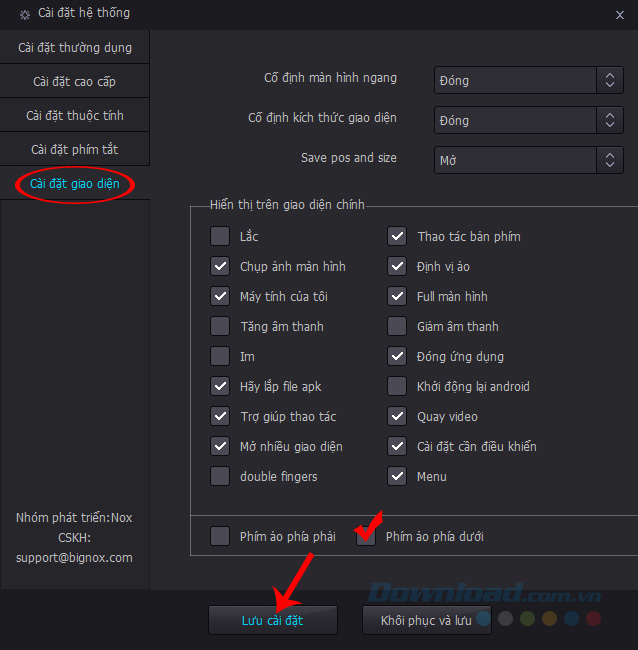
Thay đổi các phím phụ tới vị trí khác
Nếu không muốn chúng nằm bên phải do sẽ gây rối mắt và che mất các biểu tượng khác, có thể làm như sau:
Tuy nhiên, khác với các tùy chọn trên, để thay đổi vị trí của ba phím phụ này người dùng cần khởi động lại giả lập.
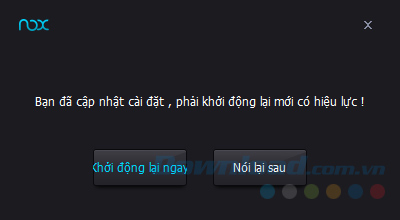
Sau khi mở trở lại, chúng ta có thể quan sát các thay đổi này.
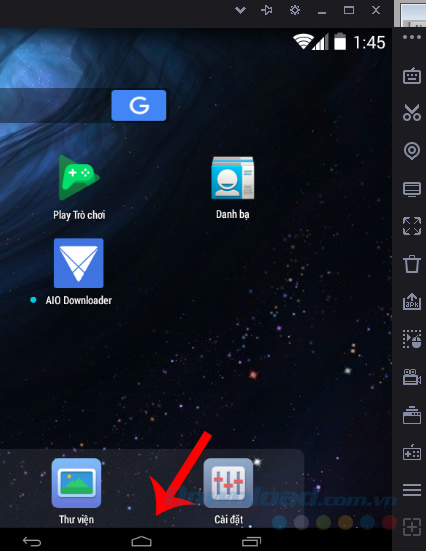
Tuy không thực sự được đánh giá cao như BlueStacks hay Droid4X, nhưng Nox App Player cũng nằm trong top 10 giả lập Android tốt và phổ biến nhất hiện nay.
Chúc các bạn thực hiện thành công!
Theo Nghị định 147/2024/ND-CP, bạn cần xác thực tài khoản trước khi sử dụng tính năng này. Chúng tôi sẽ gửi mã xác thực qua SMS hoặc Zalo tới số điện thoại mà bạn nhập dưới đây: